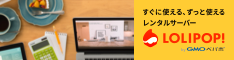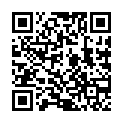レンタルサーバー「ロリポップ!」の独自ドメインでメールアドレス(メールアカウント)を作る方法です。
ロリポップのユーザー専用ページ(コントロールパネル)にログインします。
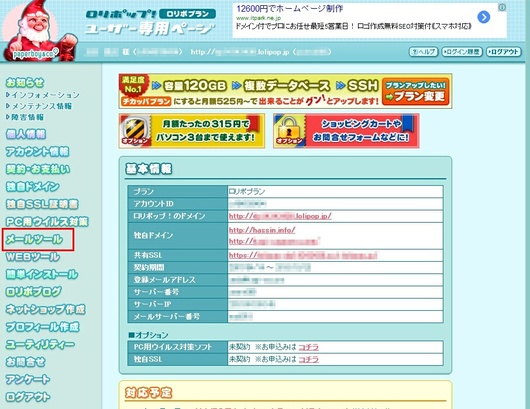
左のメニューバーの「メールツール」をクリックします。

上のようなメール設定の画面になります。
現在設定してあるメールアドレスの一覧の下にある「新規作成」ボタンをクリックします。
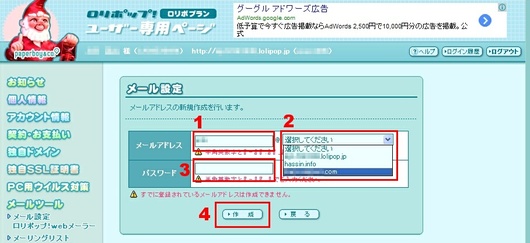
上のようなメールアドレスの新規作成画面になりますので、「1」に作りたいメールアドレスの「@」より前の文字列を入力し、「2」のプルダウンメニューでドメインを選択します。
ロリポップの場合、作成したサブドメインをメールアドレスに使うことができません。サブドメインでもメールアドレスが作れるように改善してほしいと思います。
次に「3」にパスワードを入力します。パスワードは5文字以下で設定することはできませんので、6文字以上にしてください。
以上の入力が終了したら「4」の「作成」ボタンをクリックします。
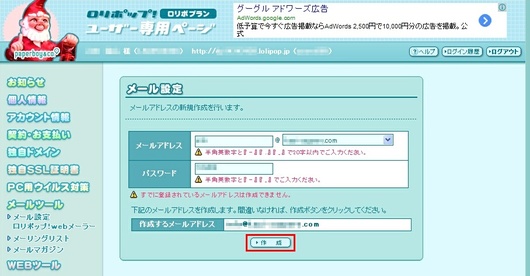
上の画像のように、「下記のメールアドレスを作成します。・・・・・・」となり、作成するメールアドレスが表示されますので、間違いないか確認したら一番下の「作成」ボタンをクリックします。
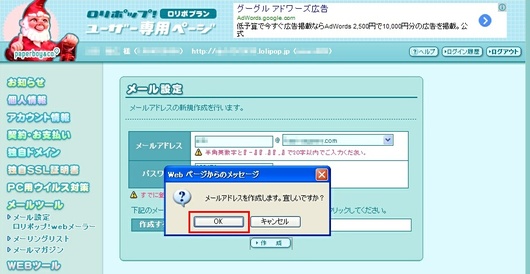
「メールアドレスを作成します。宜しいですか?」というアラートが出るので「OK」をクリック。
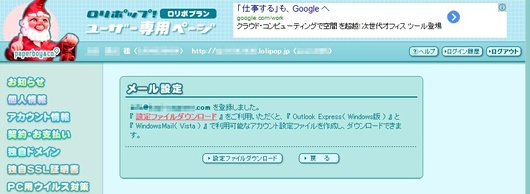
これでメールアドレスができました。
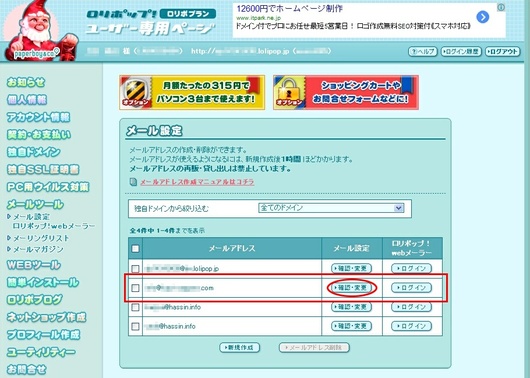
メールアドレスの一覧に新しく作ったアドレスが追加されています。
「確認・変更」のボタンをクリックすると、
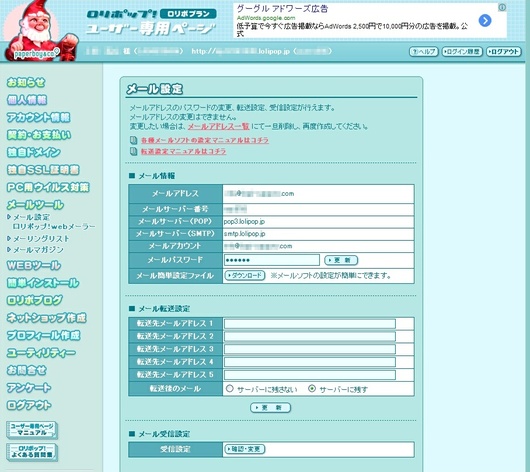
上の画像のように、メールソフトの設定をするための情報を見ることができます。
またこの画面でパスワードを変更したり、メール転送の設定や各種受信設定ができます。
「ロリポップ」のメールアドレスの作り方は以上です。とても簡単ですね!